집 >소프트웨어 튜토리얼 >컴퓨터 소프트웨어 >Word를 PDF로 변환하는 방법? Word를 PDF로 변환하는 방법
Word를 PDF로 변환하는 방법? Word를 PDF로 변환하는 방법
- 王林앞으로
- 2024-03-04 10:34:301017검색
php 편집기 Xinyi는 Word 문서를 PDF 형식으로 변환하는 방법을 가르쳐줍니다. Word를 PDF로 변환하면 다양한 장치에서 문서 호환성과 기밀성이 보장됩니다. 이 기사에서는 Microsoft Word의 내장 기능, 온라인 변환 도구 및 전문 PDF 변환 소프트웨어를 사용하여 이러한 변환을 수행하는 몇 가지 간단한 방법을 소개합니다. 초보자이든 숙련된 사용자이든 이러한 방법을 쉽게 익히고 Word 문서를 PDF로 빠르게 변환할 수 있습니다.
Word를 PDF로 변환하는 방법은 무엇입니까? Word를 PDF로 변환하는 방법
첫 번째 방법: 타사 소프트웨어 사용
변환 품질과 속도가 필요하고 자주 사용하는 경우 Word 문서를 PDF 형식으로 변환하는 타사 변환기를 다운로드할 수 있습니다. (브라우저에서 이 유형의 소프트웨어를 검색하고 무료로 다운로드하세요.)
1. "Word를 PDF로" 옵션을 선택합니다.
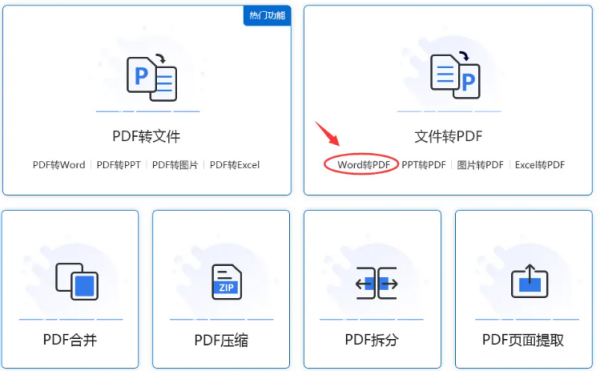
2. 변환하려는 Word 문서를 업로드하세요.
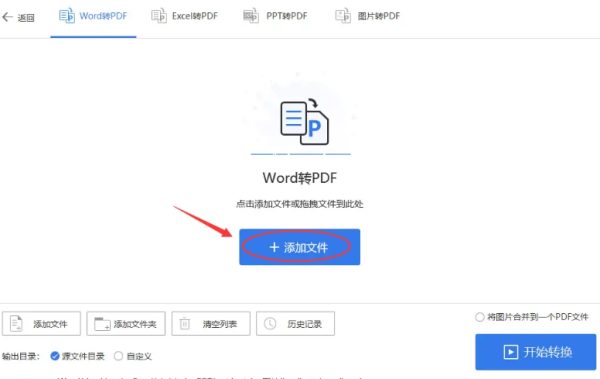
3. 페이지 번호를 설정하고 필요에 따라 "병합" 옵션을 확인할지 여부를 결정한 후 마지막으로 "변환 시작"을 클릭합니다.
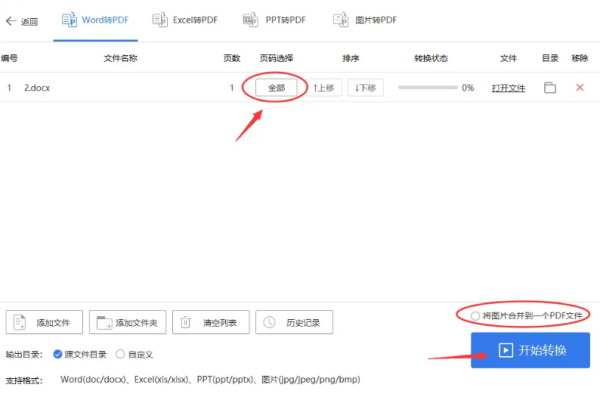
4. 잠시 후 폴더에서 변환된 PDF 문서를 찾을 수 있습니다.
두 번째 방법: Office 소프트웨어와 함께 제공되는 "다른 이름으로 저장" 기능을 사용하세요.
WPS 사무용 소프트웨어를 사용하면 내장된 "다른 이름으로 저장" 기능을 직접 사용하여 Word 문서를 PDF 형식으로 변환할 수 있습니다. 다음과 같이 진행하세요:
1. 변환하려는 Word 문서를 엽니다.
2. 메뉴 표시줄에서 "파일" 옵션을 선택하고 팝업 드롭다운 메뉴에서 "다른 이름으로 저장" 옵션을 선택합니다.
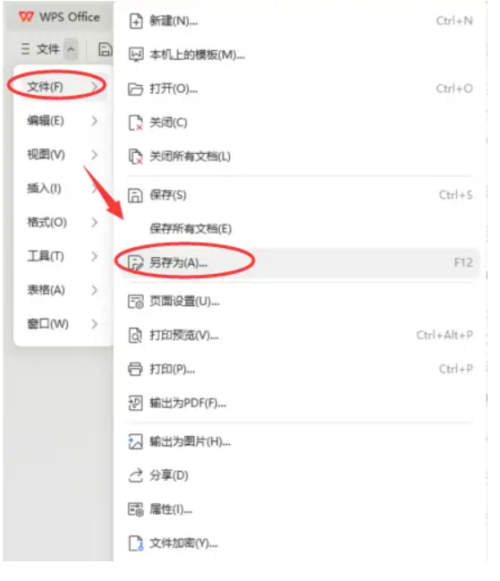
3. 팝업된 "다른 이름으로 저장" 창에서 저장하려는 위치를 선택하고 "파일 형식" 드롭다운 메뉴에서 "PDF" 형식을 선택합니다.
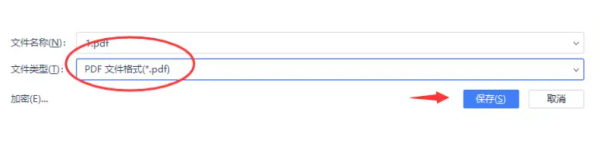
4. "저장" 버튼을 클릭하여 Word에서 PDF로의 변환을 완료합니다.
세 번째 방법: 온라인 변환 도구 사용
때때로 우리는 컴퓨터 바탕 화면이 깨끗하고 깔끔한 것을 좋아하고 너무 많은 소프트웨어를 설치하고 싶지 않거나 컴퓨터에 너무 많은 소프트웨어가 설치되어 작동에 영향을 미치는 경우 온라인 변환 도구를 사용하여 Word 문서를 변환할 수 있습니다. PDF 형식으로. 다음과 같이 진행하세요:
1. 온라인 변환 도구 웹사이트를 엽니다.
2. "Word를 PDF로" 또는 "Word를 PDF로 변환"과 같은 해당 옵션을 선택합니다.
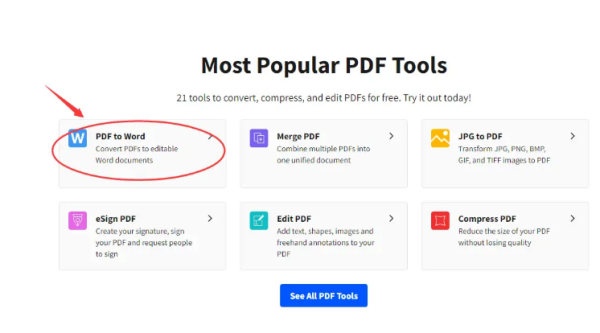
3. 변환해야 하는 Word 문서를 업로드하세요.
4. 웹사이트 안내에 따라 변환 작업을 완료하고 변환된 PDF 파일을 다운로드합니다.
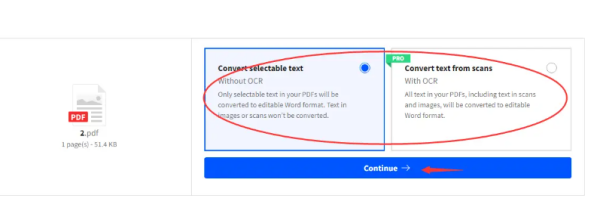
Word를 PDF로 변환하는 작업은 사무 분야에서 매우 일반적이며 사무 전문가에게 필요한 기술 중 하나이기도 합니다. 사무실 전문가가 되고 싶다면 Word를 PDF로 변환하는 방법을 알아보세요!
위 내용은 Word를 PDF로 변환하는 방법? Word를 PDF로 변환하는 방법의 상세 내용입니다. 자세한 내용은 PHP 중국어 웹사이트의 기타 관련 기사를 참조하세요!

